İlan
 TrayIt! Windows görev çubuğunuzu ve sistem tepsinizi yönetmenize yardımcı olan çok küçük ama güçlü bir araçtır. Temel olarak, programları yalnızca küçük bir simge olarak göründükleri sistem tepsisine küçültmenize izin vererek Windows görev çubuğunuzu temiz tutmak için basit bir çözüm sunar. Temiz!
TrayIt! Windows görev çubuğunuzu ve sistem tepsinizi yönetmenize yardımcı olan çok küçük ama güçlü bir araçtır. Temel olarak, programları yalnızca küçük bir simge olarak göründükleri sistem tepsisine küçültmenize izin vererek Windows görev çubuğunuzu temiz tutmak için basit bir çözüm sunar. Temiz!
TrayIt sadece 300k indirme ve sadece 600k yüklü. Yükleyici yok, sadece zip dosyasını indir içeriği “yüklemek” istediğiniz yere çıkarın.
Gerçekten TrayIt! 'İ yüklemeye gerek olmadığından, taşınabilir uygulama Windows ve macOS için USB Stick'iniz için 100 Taşınabilir UygulamaTaşınabilir uygulamalar, en sevdiğiniz yazılımı bir flash sürücü veya bulut depolama aracılığıyla istediğiniz yere götürmenizi sağlar. İşte oyunlardan görüntü editörlerine kadar her türlü ihtiyacınızı karşılayacak 100 tanesi. Daha fazla oku . Taşınabilir USB sürücünüzün içindekileri açın ve başlatmaya hazırsınız. TrayIt! 'İ ilk başlattığınızda, görev çubuğunuzdaki tüm programların bir listesini göreceksiniz.

Görev çubuğundaki programları sistem tepsisine küçültmenin birkaç yolu vardır. Bir programı yalnızca sistem tepsisine küçültmek istiyorsanız, bunu yapmanın en hızlı ve en kolay yolu, simge durumuna küçült düğmesini tıklatırken Shift tuşunu basılı tutmaktır. Pencereyi geri yüklemek için tepsi simgesini çift tıklayabilirsiniz.
Bir programı aynı anda simge durumuna küçültmeden sistem tepsisine koymanın iki yolu vardır. Tepsiye koymak istediğiniz program penceresindeki simge durumuna küçült düğmesine sağ tıklayıp Sistem Tepsisine Yerleştir, veya programı TrayIt! program listesini tıklayın ve Sistem Tepsisine Yerleştir buton.
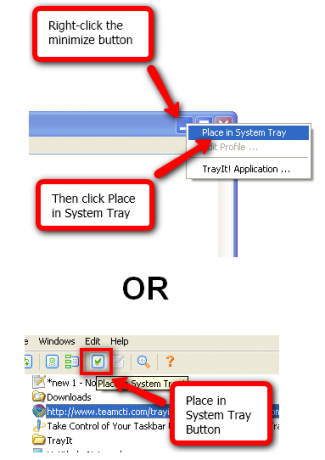
Bir uygulamayı sistem tepsisine bu şekilde yerleştirdiğinizde, hem görev çubuğunda hem de sistem tepsisinde görürsünüz. TrayIt! uygulama için bir profil oluşturur. Uygulamanın görev çubuğu ve sistem tepsisi ile etkileşim şeklini değiştirmek için profili düzenleyebilirsiniz. Profili düzenlemek için, TrayIt! listesini tıklayın ve Mevcut Profili Düzenle buton.
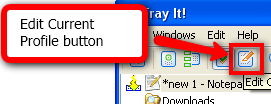
Uygulama için birçok özelleştirme yapabileceğinizi göreceksiniz. Birkaç not:
- Temel sekmesi> Başlamak bölüm> Oluşturma sırasında / TrayIt! Başladı
- Daha sekmesi> Uygulama bölüm> Uygulamayı görev çubuğundan her zaman gizle, yalnızca tepsi simgesini koru
- ileri sekmesi> Başlamak bölüm> Tepsi Simgesi oluşturmayın - pencereyi tamamen simge durumuna küçültün ve gizleyin
Bu seçenekler, uygulamanın başlatıldığında uygulamanın görev çubuğu ve sistem tepsisi ile etkileşim şeklini kontrol etmenizi sağlar. Yalnızca arka planda oturan ve herhangi bir etkileşim gerektirmeyen programlarınız varsa, muhtemelen bu seçeneklerden bazılarından yararlanmak istersiniz.
TrayIt! Ayrıca göz atmak isteyebileceğiniz bazı uygulama seçenekleri de vardır. Kaseti değiştirmek için! seçeneklerini tıkladığınızda, Uygulama Seçeneklerini Değiştir içinde. penceresi. Özellikle sevdiğim iki seçenek TrayIt için bir tepsi simgesi oluşturuyor. ve tepsi simgeleri için tek tıklamayla kullanma.
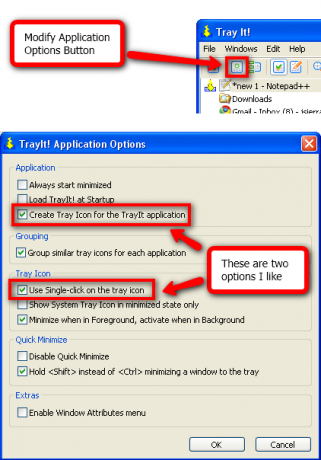
Belirtilmesi gereken bir diğer önemli şey, TrayIt'i kapattığınızda! ile X sağ üst köşede (başka herhangi bir uygulama gibi), arka planda çalışmaya devam eder. Görev tepsisi etkin değilse, yine de TrayIt'e dönebilirsiniz! çalıştırdığınız herhangi bir program için simge durumuna küçült düğmesini sağ tıklayıp TrayIt! Uygulama ….
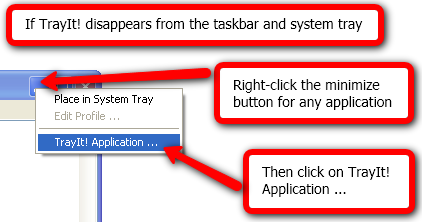
TrayIt! 'Ten gerçekten çıkmak için tıklamanız gerekecek Dosya > çıkış veya tıklayın Dosya > Kaldırma. Fark ne? Çıkış TrayIt'i kapatır! ancak ayarlarınızı Windows kayıt defteri. Kaldır seçeneği TrayIt! ve ayrıca tüm seçenekleri Windows kayıt defterinden kaldırın. TrayIt kullanıyorsanız bu kullanışlı bir özelliktir! taşınabilir bir uygulama olarak ayarlandığından ayarları kayıt defterinde tutmak istemezsiniz.
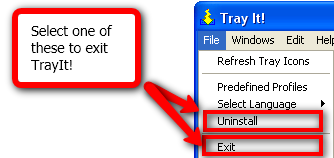
TrayIt! Hakkında ne düşünüyorsun? Makalede belirtilmeyen başka harika özellikler kullanıyor musunuz?
İş yerinde ve evde bir bilgisayar monitörünün önünde saatler geçiren oldukça tipik bir inekim. Ayrıca şık araç ve gereçleri bir araya getirmekten de hoşlanıyorum.


